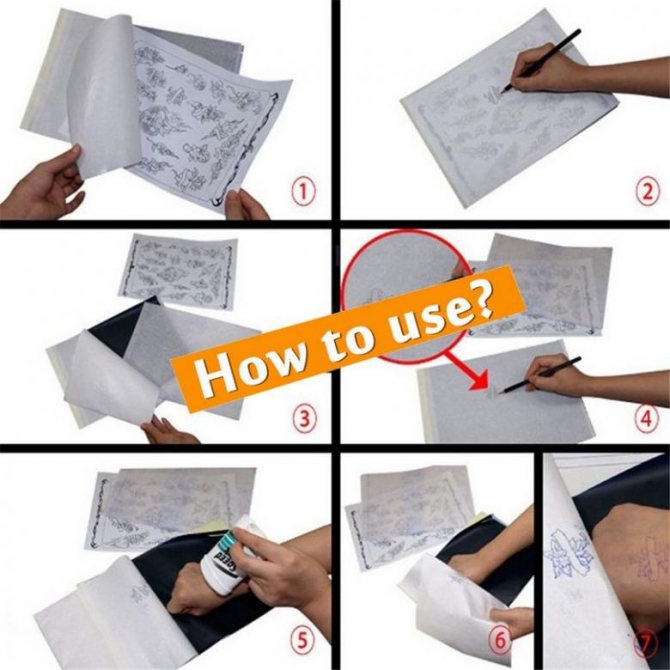Содержание
Способ 1: Скрутка
Как соединить интернет кабель, если под рукой ничего нет? Удлинить интернет кабель можно банальной скруткой, способ простой, но достаточно ненадежный. Проблема данного метода в том, что электрический сигнал при проходе по оборванным проводам может теряться, из-за чего могут возникать помехи, пропадать пакеты, а скорость интернета падать. В играх можно заметить повышение пинга или отклика.
Снимаем верхнюю оплетку Ethernet кабеля.
Также снимаем оплетку на каждой паре, чтобы оголить медную жилу
Посмотрите на картинку ниже, нужно оголить примерно сантиметра 2-3 голого провода.
Далее в самом конце скручиваем провода по типу звездочка – это важно, так как при этом будет меньше всего шанса поймать помехи от соседних проводков.

- Обаятельно обожгите проводки, чтобы убрать жир и пот, которые там могли остаться.
- Теперь обрежьте скрутку, чтобы осталось примерно 0,5-1 сантиметра.

- Теперь желательно оголенные скрученные жилы изолировать изолентой или вот такими колпачками.

Если все правильно сделать, то потеря сигнала будет не такая большая, особенно это касается подключений к роутеру, коммутатору или другому сетевому оборудованию.
Типы интернет-кабелей «витая пара»
Название витая пара произошло не случайно и напрямую связано с устройством кабеля. Если со шнура снять защитный полимер, то вы увидите несколько пар мелких проводов скрученных друг с другом спиральным образом.
 Количество и цвет маленьких проводов зависят от типа кабеля. Они классифицируются по степени защиты, пропускной способности и количеству жил.
Количество и цвет маленьких проводов зависят от типа кабеля. Они классифицируются по степени защиты, пропускной способности и количеству жил.
- UTP — самый распространенный тип кабелей, который используется в большинстве домашних сетей. Отличительная особенность — низкий уровень защиты без экранирования.
- FTP — в производстве таких кабелей применяется так называемое фольгирование, которое защищает шнур не только от внешних механических воздействий, но и от силовых помех других линий.
- STP — самый надежный вариант из всех. В производстве также применяется фольгирование, но не только самого наружного слоя, но и каждого маленького проводка в отдельности. Разумеется, такие кабели самые дорогие. Не предназначены для домашнего использования и подходят для крупных узловых сетей с множеством источников силовых помех.
Кабели могут быть 1-жильными и многожильными. Первые плохо поддаются деформации, но имеют высокий показатель стабильности сигнала. Вторые более эластичные, но работать с ними значительно сложнее. Чаще всего пользователей интересует, как обжать интернет кабель в 8 жил.
 Также шнуры различаются по типу пропускной способности. Основные наименования: CAT5, CAT5e, CAT6, CAT6a. На оплетке каждого кабеля можно найти соответствующее обозначение.
Также шнуры различаются по типу пропускной способности. Основные наименования: CAT5, CAT5e, CAT6, CAT6a. На оплетке каждого кабеля можно найти соответствующее обозначение.
Удлинение интернет-кабеля при помощи простой скрутки
Такой способ считается самым легким, для его реализации потребуется только недостающий отрезок кабеля такого же типа и канцелярский нож. Чтобы удлинить кабель, нужно удалить с конца присоединяемого провода верхний текстильный слой и ПВХ-изоляцию. Делается это для получения доступа к медным жилам, по которым проходит сигнал. Эти жилы тоже имеет свою изоляцию, причем каждый провод облачен в оболочку определенного цвета. Эта оболочка снимается приблизительно на 10 мм, после чего каждая жила скручивается с жилой такого же цвета. Место соединения фиксируется изолентой, чтобы сделать скрутку более прочной.
Схемы распиновки
Обжим витой пары осуществляют по одной из двух схем: 568А или 568В. В обеих схемах задействованы все 8 жил, меняется только порядок их укладки. Чаще используют вариант В. Каждый провод размещают в соответствующее углубление коннектора, при этом контакты нумеруют от 1 до 8.
При подготовке кабеля используют прямой или перекрестный обжим. При прямом соединении оба конца провода обжимают одинаково, такой шнур подходит для подключения ПК к роутеру или хабу. При перекрестном на концах применяют разные схемы, оно больше подходит для линии связи между двумя компьютерами, без подключения их к промежуточному коммутатору. Однако современные устройства умеют определять тип обжима и подстраиваться по него, поэтому перекрестный вариант теряет актуальность.
Для изготовления кабеля прямого типа чаще используется распиновка rj45 по схеме 568В. Соединение таким шнуром обеспечивает высокую скорость обмена данными по сети – до 1 ГБит/с. Распределение жил по цветам приведено на рисунке.
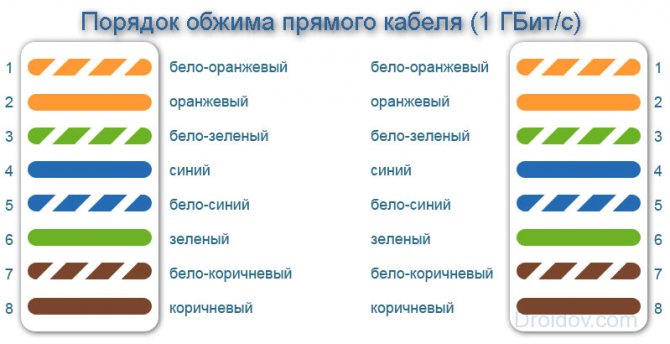
Если часть внутренних проводников повреждена или не нужна повышенная скорость соединения, используют обжим витыми витой пары 4 жилы. Для этого используют только половину жил – оранжевого и зеленого цвета.
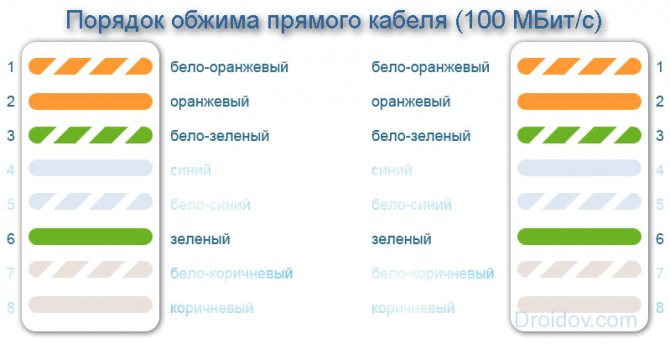
При использовании перекрестного метода обжимка витой пары на 8 жил немного меняется. Цветовая схема распиновки проводов зависит от нужной скорости сети – для максимальных значений рекомендован особый тип присоединения жил.
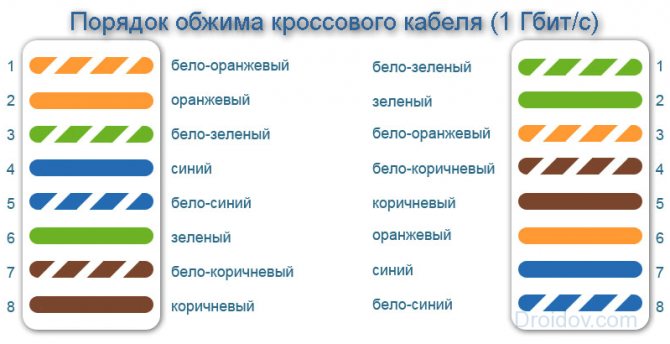
Соединить витую пару между собой при обрыве линии или необходимости ее удлинить, можно по этим же схемам. При этом жилы просто скручиваются друг с другом, припаиваются или обжимаются в специальный соединитель.
Как подключить два ПК через свитч
Когда имеется только один кабель, проложенный от провайдера, и необходимо развести соединение с интернетом два компьютера, то некоторые просто переключают провод от одного ПК к другому. Однако существует возможность того, как разделить интернет кабель на 2 компа в такой ситуации.
В этом случае будет необходимо приобрести сетевой концентратор, который также называется «свитч». В нем предусмотрены несколько мест для подключения тех проводов, которые соединяются с компьютерами.
Разъединить доступ надо следующим образом:
- Один из двух компьютеров должен быть ведущим. Именно этот ПК подключается к интернету через кабель провайдера. Ему необходима вторая сетевая карта. Она может быть установлена в системный блок этого компьютера или использоваться в качестве внешней через USB соединение. Провод с нее подключают к сетевому концентратору. Туда же подсоединяют кабель от второго компьютера.
- Нужно будет на первом ПК настроить интернет. После этого в свойствах соединения нужно поставить галочку, разрешающую доступ к всемирной сети всем компьютерам сети. После ввода и подтверждения параметр дополнительной сетевой карте будет присвоен IP адрес 192.168.0.1.
- Далее необходимо установить сетевые настройки у второго ПК. Надо определить ему сетевой адрес 192.168.0.2. Далее потребуется перейти к определению адреса стержневого шлюза. Тут необходимо поставить адрес первого компьютера: 192.168.0.1.
- Чтобы второй компьютер имел доступ к всемирной сети, первый должен быть постоянно включен. Этот способ разветвлять доступ можно применять для того, чтобы работать не с двумя, а с большим числом устройств. В них потребуется указать IP адрес, который отличается от первых двух.
При подключении свитча надо учитывать следующее:
- Существуют конфигурируемые и неконфигурируемые устройства. Проще выбрать для использования вторые, так как с ними работать проще.
- Нужно правильно выбрать место для этого устройства. При этом надо сделать так, чтобы для подключения ПК, входящих в локальную сеть ушло как можно меньше кабеля.
- Соединение происходит с использованием RJ 45. Если гнезда относятся к неконфигурируемым портам, то вставлять можно в любой. Конфигурируемые предназначены для тех устройств, через которые будет происходить управление локальной сетью.
Нужно помнить, что для работы сетевого концентратора нужно обеспечить розетку с электропитанием 220 В. Если электричество пропадёт, концентратор работать не будет.
Использование самообжимающихся коннекторов
Недавно узнал, что существуют коннекторы, которые не требуют кримпера и отвертки для обжатия. Всё что нужно – это инструменты для снятия верхней оплетки кабеля и выравнивания ряда проводов. Принцип работы заключается в следующем:
- Снимаем верхнюю оплетку.
- Расплетаем и выпрямляем провода.
- Открываем крышку устройства, сверху заводим пары. Каждый провод в свой паз. После присоединения фиксаторы не дадут проводам просто так вылететь.
- Теперь закрываем крышку до щелчка. Неподвижные ножи соединятся с проводами, что позволит использовать кабель для соединения разных устройств.
Цена такого коннектора варьируется от 75 до 500 рублей в зависимости от производителя. Однако она компенсируется тем, что вам не нужно приобретать и использовать дополнительные инструменты. Такой коннектор считается многоразовым. По необходимости снимаете и устанавливаете его обратно.

Наращивание с применением соединителей проводов (скотчлоков) и повторного переобжима
Теперь все по порядку. Перед тем как нарастить интернет кабель вам необходимо предварительно понять, как вы будете его прокладывать (под плинтусом, над навесным потолком или просто по стене или полу). Определившись с вариантом прокладки, просчитайте, сколько метров необходимо. Покупая провод, не забудьте купить его с запасом в пару метров. Также в магазине приобретите разъемы RJ45 и соединители проводов (скотчлоки). Все что вы купите самостоятельно, в любом случае будет дешевле, нежели вы закажите выезд мастера для проведения данных работ.
И так, принеся все это домой, приступаем к выполнению работ. Для начала необходимо отрезать существующий разъем на вашем кабеле и снять внешнюю защитную изоляцию.
Такие же действия необходимо произвести и с купленным кабелем (сторона, с которой вы начнете, абсолютно не важна). Описывать здесь данный процесс не буду, так как более полную информацию вы можете прочитать в статье Если вы все правильно сделали, то на данном этапе перед вами должен находиться сращенный провод без разъема на конце.
Следующим этапом работ, будет обжим интернет кабеля с применением наконечника RJ45. Для этого нам необходимо снять внешнюю изоляцию длинной пару сантиметров, распутать скрученные жилы, и взяв в руки отрезанный и новый разъемы, понять по цветам, какие жилы в какой последовательности должны быть уложены в разъем. Подробнее обо всех этапах обжима вы можете прочитать в статье .
Теперь получив готовую удлиненную витую пару, проверяем его работу. Вставьте его в разъем на компьютере и проверьте, появилась ли у вас сеть и соответственно интернет. Если вы нарастили провод правильно, то сеть появиться сразу и вам останется только обмотать место соединения изолентой, для дополнительной защиты от физических воздействий. Может случиться так, что сеть не появиться, тогда проверьте более тщательно места соединений и устраните все недочеты.
Такой вариант наращивания является более трудоемким нежели при использовании сплиттера.
Схемы обжима сетевого кабеля для разъемов RG-45
В предыдущих наших статьях мы уже писали, как можно обжать сетевой кабель самостоятельно, поэтому сейчас уделим больше внимания на варианты распиновки. Существуют несколько наиболее популярных схем, ними пользуются большая часть интернет провайдеров. Вот их и обсудим сейчас.
Как обжать интернет кабель. Правила качественного обжатия сетевого кабеля.
Для того, чтобы качественного выполнить обжим витой пары, нужно выполнить несколько шагов:

Шаг №1 При подготовке кабеля к обжатию, во-первых необходимо снять верхний слой изоляции. Наиболее удобно это сделать при помощи специального стриппера для снятия изоляции с utp кабелей. Но если у Вас его нет, то затратив немного больше времени, Вы сможете снять изоляцию, например при помощи обычного ножа (постарайтесь не повредить при этом жилы кабеля). Верхний слой изоляции кабеля нужно снимать примерно на 20-25 мм. Это необходимо для того, чтобы в дальнейшем было удобно выравнивать и располагать проводники в нужной цветовой последовательности.
Шаг №2 Выровняв и расположив проводники в нужной цветовой последовательности необходимо их ровно обрезать, таким образом, чтобы их длинна не превышала 10-12 мм
Внимание! Зачищать проводники не нужно!. Шаг №3 Направляем проводники в коннектор согласно схеме показанной выше («язык» коннектора снизу), при этом следим за несколькими моментами
Во-первых, при заведении проводов в пазы коннектора следите, чтобы не сбилась цветовая маркировка. Во-вторых, чтобы каждый проводник зашёл в свою ячейку
В-третьих, проследите за тем чтобы все проводники дошли до самого торца коннектора.В-четвёртых, фиксатор на коннекторе, должен обжимать общую оболочку кабеля utp, это крайне важно для надёжной и долговечной работы кабеля
Шаг №3 Направляем проводники в коннектор согласно схеме показанной выше («язык» коннектора снизу), при этом следим за несколькими моментами. Во-первых, при заведении проводов в пазы коннектора следите, чтобы не сбилась цветовая маркировка. Во-вторых, чтобы каждый проводник зашёл в свою ячейку
В-третьих, проследите за тем чтобы все проводники дошли до самого торца коннектора.В-четвёртых, фиксатор на коннекторе, должен обжимать общую оболочку кабеля utp, это крайне важно для надёжной и долговечной работы кабеля

Шаг №4 Заводим аккуратно кабель с коннектором в кримпер RJ45 (обжимник) и собственного говоря обжимаем.

Шаг №5 Проверяем работоспособность кабеля при помощи специального Lan тестера или подключив, данный кабель на место заведомо рабочего.

На этом собственно и всё интернет кабель обжат.
Способ 3: при помощи «коротыша»
А как вам такой квест? У вас нет ни кримпера, ни коннекторов, ни даже отвертки.
По просторам интернета ходит такой снимок — кто-то, отчаявшись, пошел на крайние меры и сделал разъем собственного изготовления из деревяшки.
Источник фото: rvalik.ru
Но такие крайности не для нас — есть способ проще.
- Запаситесь «коротышами» — небольшими отрезками кабеля, обжатыми с одного конца. Их можно изготовить заранее или попросить знакомых айтишников сделать вам несколько штук. Также подойдут заводские патчкорды, если их разрезать пополам. Такие кабели идут обычно в комплекте с Wi-Fi-роутерами и другой техникой.
- Соедините «коротыш» при помощи скрутки с концом вашего интернет-кабеля. Если порядок жил в обоих разъемах одинаковый, то соединяете цвет в цвет. Если отличается, то выясняем, какие жилы идут к контактам 1, 2, 3, 6 и сопоставляем их с вашей заготовкой.
- Каждую жилу в отдельности после соединения следует заизолировать.
Вот и все. Не самый, конечно, надежный вариант, но при хорошей скрутке даст спокойно продержаться до прихода мастера.
Поделиться
Особенности обжима проводника из 8 и 4 жил
Прежде чем рассматривать технологию обжима медных проводников, составляющих внутреннее содержимое сетевого кабеля, логично ознакомиться с вариантами схем подключения наконечников.
Схемы обжимки наконечников сетевого кабеля
Наконечник – пластмассовая вилка стандартного исполнения соединителя серии 8P8C. Такой соединитель (вилка + розетка) нередко классифицируется «знатоками» компьютерных сетей, как разъем RJ45.
Однако подобная классификация является некорректной. Но это так – для общей информации.
Внешний вид наконечников (восьмерок) сетевого кабеля, контакты которых подлежат процедуре обжима, когда используются впервые. Однажды обжатые наконечники не применяются для вторичного применения
Как видно из обозначения серии (8P8C), пластмассовая вилка и розетка тоже являются 8-контактными. Эти восемь контактов могут соединяться в разном схематичном виде, в зависимости от типа кабельного соединения.
Собственно, существуют два стандарта разводки проводников вилки Т568А и Т568В и два варианта их обжима:
- Прямой.
- Перекрестный.
Для удобства распиновки кабеля витой пары и последующего обжима каждая жила маркирована определённым цветом. Причем жилы одной пары близки по расцветке. Например, классическая расцветка первой пары для стандарта Т568А под прямую обжимку первой витой пары: 1 – зелено-белый; 2 – зеленый.
Стандарт расцветки жил сетевого восьмижильного кабеля: верхний рисунок – стандарт Т568А; нижний рисунок – стандарт Т568B. Как видно из картинок, различие в стандартах отмечается по цветовому обозначению некоторых парных жил. 1 и 8 – номера жил
Прямая и перекрестная конфигурация
Чем различается прямая и перекрестная схемы обжима медных жил проводников, должно быть очевидным. Прямая конфигурация предусматривает схемное решение, когда по двум противоположным концам сетевого кабеля номера жил (расцветка) совпадают.
Перекрестная конфигурация, соответственно, предусматривает схемное решение, когда на противоположных концах сетевого кабеля отмечается несколько изменённая схема соответствия проводников по номерам (расцветке) относительно друг друга. В частности, меняются местами 1,2,3 и 6 проводники.
Конфигурация перекрестного обжима для применения в условиях скорости передачи 100 Мбит/с: 1 – бело-оранжевый / бело-зеленый; 2 – оранжевый / зеленый; 3 – бело-зеленый / бело-оранжевый; 4 – зеленый / оранжевый
Обе схемы обжима предусматривают расположение проводников на противоположных концевых вилках с учётом соответствия нумерации, когда первый провод располагается напротив восьмого и наоборот – восьмой провод располагается напротив первого.
Кроме этих двух схем существует ещё одна, именуемая «консольной». В этом случае проводники по концевым вилкам располагаются в порядке обратно перевернутом.
То есть, первый проводник одной вилки соответствует первому проводнику другой вилки и, соответственно, восьмой провод на одном конце соответствует восьмому проводу на противоположном конце.
Консольная схема обжима медных жил сетевого кабеля. Отличается тем, что концевые вилки располагаются относительно одна другой обратно перевернутым положением, когда провод 1 = 1; провод 8 = 8
Предназначение той или иной схемы
Конкретное применение рассмотренных схем обжима витой пары определяется вариантами подключения компьютерного оборудования. Как правило, прямая конфигурация используется под соединение сетевой карты и коммутатора (концентратора).
Перекрестная конфигурация обычно применяется, когда существует необходимость соединить между собой две сетевых платы персональных компьютеров. Эта же схема применялась для коммуникаций устаревших моделей коммуникаторов (концентраторов).
Стоит отметить важную деталь: на современном этапе развития цифровой техники перекрестная конфигурация практически утратила свою значимость. Связано это с разработкой и внедрением технологии автоматического определения сигнальных цепей сетевых терминалов.
Конфигурация кабеля с обжимом «консольного» назначения традиционно используется для служебных целей. Например, через такую схему выполняется настройка коммуникатора (маршрутизатора) посредством персонального компьютера
Как удлинить провод: 3 варианта
Очень неудобно пользоваться интернетом, когда нет возможности свободно передвигаться. Многие выполняют наращивание сетевого кабеля, чтобы сделать пользование интернетом комфортнее. Существует несколько простых способов удлинить кабель.
При покупке важно обратить внимание на внешний вид джойнера, так как он очень похож на переходник для телефона. Отличить витую пару будет несложно, так как переходник имеет 8 контактов, в то время как телефонный переходник – всего 7. В патч-корд вставляют компьютерную сетевую карту, другой конец корда подключают к сетевому кабелю
В патч-корд вставляют компьютерную сетевую карту, другой конец корда подключают к сетевому кабелю
В патч-корд вставляют компьютерную сетевую карту, другой конец корда подключают к сетевому кабелю.
Варианты удлинения интернет кабеля:
- Роутер. Удобный и надежный вариант удлинения. В роутере расположено пару гнезд, к которым можно подключить сетевой кабель. Роутер – «разветвитель» интернета. Он позволяет не только удлинить кабель, но и выполнить подключение к каналу дополнительных устройств. Отказаться от кабеля можно вообще, если приобрести Wi-Fi роутер.
- Приобретение нового кабеля. Старый кабель можно заменить на новый, просто предварительно измерив его длину. Этот метод требует временных затрат, так как для переподключения придется вызвать техника. Но если речь идет не о многоэтажном доме, а о частном, то метод вполне подходящий.
- Выполнение скрутки. Мастера не советуют использовать этот способ. Он предполагает разрезание кабеля, а затем вставку в него дополнительного отрезка необходимой длины. Два отрезка нужно соединить изолентой.
Скрутка может привести к возникновению коротких замыканий, что приведет к нарушению скорости соединения или полному отсутствию интернете. Самым надежным и современные способом удлинения кабеля является использование роутера. Если нет уверенности в том, что попытка самостоятельного удлинения пройдет успешно, всегда можно обратиться за помощью к интернет провайдеру.
Часто случается так, что мастер перебил проводку, выполняя ремонтные работы. Работая с болгаркой или другими инструментами, некоторые случайно могут перерезать электрический провод, проложенный в стене. О повреждении свидетельствуют появившиеся искры, выключение электричества или выбивание пробок.
Также могут поломаться провода, расположенные в установочной коробке. Часто для их правильного подключения не достает длины. Следует заметить, что специалисты советуют не чинить один провод, а заменить весь поврежденный участок. Конечно, такой способ подходит для тех, кто не боится повреждения отделочных материалов и готов сделать новый ремонт.
Как нарастить алюминиевый кабель:
- Скрутить концы кабеля, если они имеют достаточную длину. Скрутку нужно обязательно обмотать изолентой. Такой способ является самым ненадежным, потому что скрутка может снова поломаться, что вернет проблему.
- На концы проводов можно насадить специальную термоусадочную трубку. Такой способ подходит для соединения и удлинения любого кабеля. Для того чтобы выполнить насаждения правильно, трубку нужно нагреть.
- Все типы проводов (медный и алюминиевый) можно удлинить, используя колодку. Концы кабеля необходимо зачистить, а затем подобрать колодку.
- Если провода отломились, их можно починить, используя спиральку. Ее навинчивают на концы проводов. После того, как нужная плотность будет достигнута, нужно делать изоляцию проводов.
Удлинение витой пары не требует особой квалификации, а при правильном исполнении может быть даже надежной. При скручивании проводов нужно следовать правилу одного уровня и изолировать каждое отдельное соединение. Интересен метод смещения мест соединений, выполненных способом скрутки или пайки.
Необходимые инструменты и материалы для удлинения антенного кабеля
При необходимости перенести телевизор в другое помещение, либо в угол комнаты возникает нехватка длины провода и встает вопрос о покупке дополнительного отрезка. Перед тем как пойти в магазин обязательно осмотрите имеющийся, оцените толщину центральной жилы, перепишите маркировку, а лучше всего отрезать небольшой кусок для наглядного примера, при покупке.
На мой взгляд, существует только два оптимальных способа удлинить антенный кабель. Первый с применением «F» разъемов, а второй используя «сплиттер» для возможной дальнейшей разводки на несколько устройств.
Итак, давайте по порядку рассмотрим оба варианта
Удлиняем шнур с помощью соединительного переходника
Данный метод является универсальным и его можно использовать для соединения основного шнура от провайдера, либо для объединения шнура ПК, модема, роутера и т.п.
 Соединительный переходник
Соединительный переходник
Такие переходники называют джойнерами, они достаточно просты в исполнении, имеют вид двустороннего разъема, для штекера сетевого шнура. Для применения данного переходника, нужно чтобы концы кабелей, быль обжаты, и оснащены конекторами. Данную операцию можно проделать посредством специальных приборов, либо обычных бытовых инструментов.
Применяя данный метод, в процессе приобретения сетевого кабеля, можно попросить обжать его непосредственно в сервисе, данную операцию проделывают во всех магазинах, занимающихся реализацией подобной продукции. Имея переходник и обжатые кабеля, дальнейший процесс соединения совсем прост, необходимо кабеля подсоединить к разъемам переходника и все, работа окончена.
 Кабеля подсоединенные к разъемам переходника
Кабеля подсоединенные к разъемам переходника
В качестве аналога, можно использовать переходники типа – каплеры, они являются достаточно удобными, и в эксплуатации даже намного проще чем переходники типа – джойнер, так как при их использовании нет необходимости проводить такую дополнительную операцию как обжимка кабеля
Их часто путают со сплиттерами, данному моменту нужно уделять особое внимание
 Переходник типа – каплер
Переходник типа – каплер
Как разделить интернет на несколько компьютеров
Для того, чтобы разделить интернет на несколько компьютеров, стоит воспользоваться инструментами, доступными в ОС Виндовс
Важно, чтобы каждое из устройств было подключено к одной сети. Самыми важными элементами считаются кабели и сетевые карты
Без них разветвители не смогут функционировать.
С помощью соответствующего кабеля пользователи соединяют все компьютеры. Главное устройство, предоставляющее доступ в сеть, снабжают парой сетевых карт
Очень важно перед проведением данного процесса задать каждому ПК индивидуальное имя. Для настройки параметра пользователи кликают правой кнопкой мыши на значке Мой компьютер и в выпавшем контекстном меню выбирают раздел Свойства
Проверить сведения можно в закладке Имя компьютера. В этом же разделе следует устанавливать одинаковую рабочую группу для всех устройств.
Поэтапный процесс:
- Для того чтобы откорректировать имя ПК, пользователи нажимают команду «Изменить».
- Учетную запись необходимо назвать иначе, нежели устройство. Для проверки данной информации пользователи тапают на Пуск, открывают Настройки и кликают на раздел Панели управления.
- После этого владельцы устройств выбирают категорию Учетных записей пользователей и приступают к установке идентичных протоколов на ПК, которые имеют отношение к сети. С этой целью совершается переход к значку с подключением, который находится в категории Панели управления.
- Кликнув на соединение правой кнопкой мыши, владельцы устройств тапают на Свойствах. У всех участников подключения должны быть установлены одинаковые компоненты. Таким образом, сплиттер для интернета на 2 компьютера окажется максимально эффективным.
- Затем выполняется переход на свойства другой сетевой карты, которая установлена на компьютере. Для разрешения двух видов подключения, доступных на данный момент, владельцы ПК тапают на категории Дополнительных параметров.
- Теперь можно каждому пользователю соединиться с интернетом, который раздает главный компьютер.
- Для подтверждения внесенных изменений нажимают на кнопку Ок. После этого переходят к заполнению IP адреса. Маска подсети будет выставлена автоматически. Шлюз будет оставаться пустым по умолчанию.
На этом процесс разделения интернета на несколько компьютеров считается завершенным. При желании напротив строки Автоматического получения DNS-сервера можно поставить галочку. Также возможно выбирать ручной ввод IP-адреса, который связан с сетевой картой. Данное поле получило название Предпочитаемого сервера DNS. После этого пользователю достаточно включить делитель.
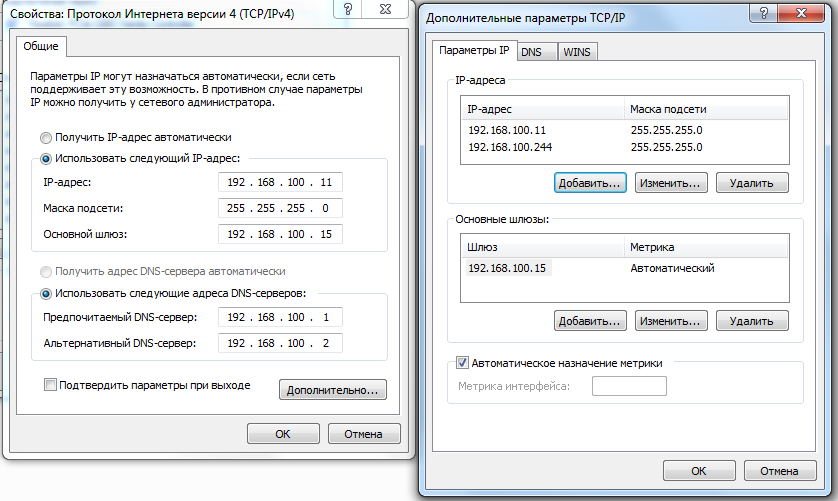 В ходе выполнения настройки не стоит забывать о протоколе TCP/IP
В ходе выполнения настройки не стоит забывать о протоколе TCP/IP
Как проверить качество обжима интернет-кабеля?
Итак, коннекторы на LAN-кабеле установлены. Как теперь можно убедиться в надежности создаваемого соединения?
Существует несколько способов.
- Самый простой – это подключение LAN кабеля непосредственно на место его предназначения. То есть если после коммутации устройств все стало работать штатно, то можно поздравить мастера с успешным завершением монтажа.
- Профессионалы оценивают качество обжима и состояние проложенных линий связи с помощью специальных приборов – LAN-тестеров.
Эти приборы обычно состоят из двух блоков, то есть можно проверить кабель, противоположные коннекторы которого разнесены по разным помещениям. Еще проще, конечно, проверить с его помощью патч-корд.

Один из примеров LAN-тестера
И в основном, и в дополнительном выносном блоке имеются порты для подключения коннекторов. После коммутации кабеля включается питание, и прибор начинает сканировать каждый провод, о чем сигнализируют световые пронумерованные индикаторы. Если на линии имеется обрыв, то сразу заметно, какой из проводов неисправен. Или, для нашего случая, какой контакт коннектора некачественно обжат.
LAN-тестер – привилегия профессионалов, а в домашних условиях можно попробовать воспользоваться обычным мультиметром. Его устанавливают на прозвон (со звуковой индикацией) или же на минимальное сопротивление, например, 200 Ом. А затем проверяют каждый провод одного цвета на двух расположенных рядом коннекторах интернет-кабеля.

Прозвон проводов интернет-кабеля после обжима коннекторов
Много времени подобная ревизия не займет. Правда, щупы тестера должны быть тонкими, чтобы точно попадать на конкретные одноименные контакты коннекторов. Это решается или их подточкой, или временной установкой тонких наконечников из проволоки.
Если какой-то провод не звонится (из значимых для конкретного соединения), то придется переделывать.
А как прозвонить интернет-кабель мультиметром, если коннекторы удалены друг о друга (например, в разных помещениях). Тоже ничего особо сложного.
Если посмотреть на принципиальную схему устройства портов коммутирующих устройств, то там видна индукционная катушка, связывающая провода одной пары (например, зеленый – бело-зеленый). То есть между ними обязательно должна быть проводимость.

Примерная схема устройства портов для коммутации устройств LAN –кабелем
Значит, можно вставить один коннектор в порт любого из устройств (лучше это делать при выключенном приборе), а затем на втором коннекторе проверить проводимость линии. Обычно для домашних линий (до 100 мегабит) достаточно протестировать всего две пары. Проверить сопротивление между оранжевым и бело-оранжевым, зеленым и бело-зеленым.
Сопротивление конечно, будет (исчисляемое единицами Ом), и зависит оно в большей мере от длины кабеля
Но что важно – у обеих пар оно должно быть примерно одинаковым. Если же разница велика, или сопротивление очень большое, и тем более если линия вообще не прозванивается – следует искать брак в выполненной работе и переделывать заново
Подробнее о такой проверке рассказывается в размещенном ниже видео:
Как удлинить интернет кабель с помощью переходника
Один из самых практичных и «правильных» способов — использование специальных коннекторов, которые называются «джойнеры». Они представляют собой небольшую коробочку размером чуть больше, чем RJ-45 коннектор (такие разъемы находятся на любом сетевом оборудовании для подключения интернета). С обеих сторон находятся разъемы формата RJ-45. В них вставляются два обжатых кабеля и на этом процесс наращивания закончен.
Существенный плюс заключается в том, что качество связи никак не страдает от такого подключения. И если вы обладаете достаточными навыками для обжимки проводов и у вас есть соответствующий инструмент, то процесс не займет много времени.